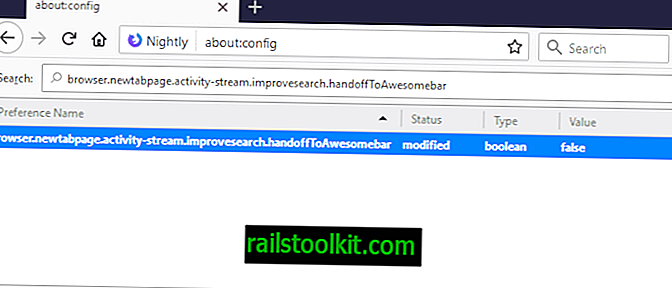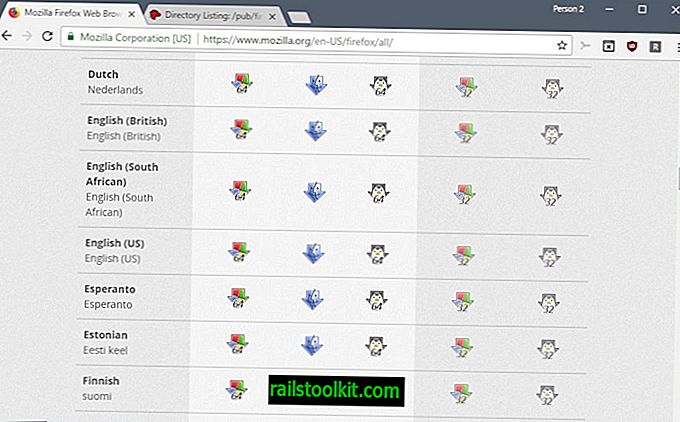Kai šiandien pradėjau dirbti su savo „Windows 8“ kompiuteriu, atnaujinęs kai kurias programas parduotuvėje pastebėjau keistą elgesį. Sistema retkarčiais užšaldavo, todėl kai kurie valdikliai paprasčiausiai nebeveikdavo. Pirmiausia, nors tai buvo darbalaukio užšaldymas, nes standartiniai darbalaukio valdikliai, tokie kaip mygtukų paspaudimas, langų uždarymas ar slinktis užduočių tvarkytuve, nebeveikė, tačiau greitai pasirodė sudėtingesni. Nors galėjau pereiti iš darbalaukio į „Windows 8“ pradžios ekraną, taip pat negalėjau paleisti pradžios ekrano programų.
Pirmiausia maniau, kad tai turi ką nors bendro su parduotuvės atnaujinimais, nors man buvo sunku tuo patikėti. Vis dėlto po kelių pakartotinių paleisčių pirmiausia nusprendžiau paleisti sistemos atkūrimą, tik norėdamas sužinoti, kad problema nebuvo išspręsta. Kaip bebūtų keista, savo arsenale turėjau kitų variantų. Žemiau pateikiami dalykai, kuriuos aš bandžiau ištaisyti, kai patyriau.
1. Sistemos atkūrimas
Sistemos atkūrimas iš esmės atkuria ankstesnę sistemos būseną, kuri turėtų išspręsti bet kokias problemas, kurias sukelia programinė įranga ar sistemos atnaujinimai. Norėdami paleisti sistemos atkūrimą sistemoje „Windows 8“, atlikite šiuos veiksmus:
- Naudokite „Windows-C“, kad darbalaukyje atidarytumėte „Charms“ juostą ir iš parinkčių pasirinkite „Nustatymai“> „Valdymo skydas“.
- Ten pasirinkite Sistema ir sauga, tada dar kartą Sistema
- Dešinėje pasirinkite Išplėstiniai sistemos parametrai ir atsidariusiame lange pereikite prie sistemos apsaugos
- Spustelėkite Sistemos atkūrimas ir pasirinkite vieną iš galimų atkūrimo taškų, kad atkurtumėte ankstesnę sistemos būseną.
- Atminkite, kad kompiuterį reikia iš naujo paleisti kaip proceso dalį.

2. Įjunkite „Hyper-V“
Perskaičiau, kad kai kuriems vartotojams jo fiksuotas įšaldymas ir nusprendžiau, kad verta pabandyti. Norėdami įjungti „Hyper-V“, atlikite šiuos veiksmus:
- Naudokite „Windows-C“, kad darbalaukyje atidarytumėte „Charms“ juostą ir iš parinkčių pasirinkite „Nustatymai“> „Valdymo skydas“.
- Čia pasirinkite Pašalinti programą .
- Kairiojoje šoninėje juostoje pasirinkite Įjungti arba išjungti „Windows“ funkcijas ir atidarytame „Windows“ funkcijų lange pažymėkite „Hyper-V“ laukelį.
- Norint baigti diegimą, reikia paleisti iš naujo.
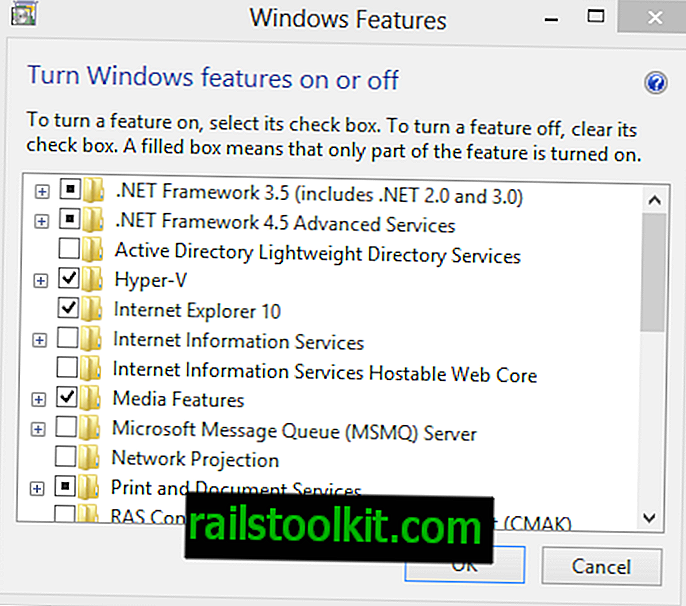
3. Atnaujinkite savo vaizdo plokštę
Tai turėtų būti visiškai akivaizdu. Jei vaizdo plokštės atnaujinimas yra prieinamas, pabandykite įdiegti naujinimą sistemoje, kad patikrintumėte, ar jis pašalina iškilusias problemas. Taip pat galbūt norėsite išbandyti ir išbandyti įdiegdami ankstesnę vaizdo plokštės disko versiją, kad įsitikintumėte, jog tai nėra naujausios tvarkyklės versija.
- „Nvidia“ vairuotojai
- AMD tvarkyklės
4. Patikrinkite savo sistemos failus ir įsitikinkite, kad nė vienas nėra sugadintas
Norėdami patikrinti visus sistemos failus, atlikite šiuos veiksmus:
- Paspauskite „Windows“ klavišą, jei norite pereiti į pradžios ekraną, jei jo dar nėra
- Įveskite cmd
- Dešiniuoju pelės mygtuku spustelėkite ten esančią komandų eilutės sąrašą ir apatinėje įrankių juostoje pasirinkite Vykdyti kaip administratorių.
- Priimkite UAC raginimą
- Įveskite sfc / scannow ir laukite rezultatų.
5. Atsijunkite ir prisijunkite
Tai žingsnis, kuris man išsprendė problemą. Žinau, tai skamba tikrai keistai. Norėdami tai padaryti, atlikite šiuos veiksmus:
- Paspauskite „Windows“ mygtuką, kad atidarytumėte pradžios ekraną
- Dešiniuoju pelės mygtuku spustelėkite savo paskyros pavadinimą ir profilio paveikslėlį ir pasirinkite atsijungti
- Prisijungimo puslapyje dar kartą pasirinkite sąskaitą ir vėl prisijunkite
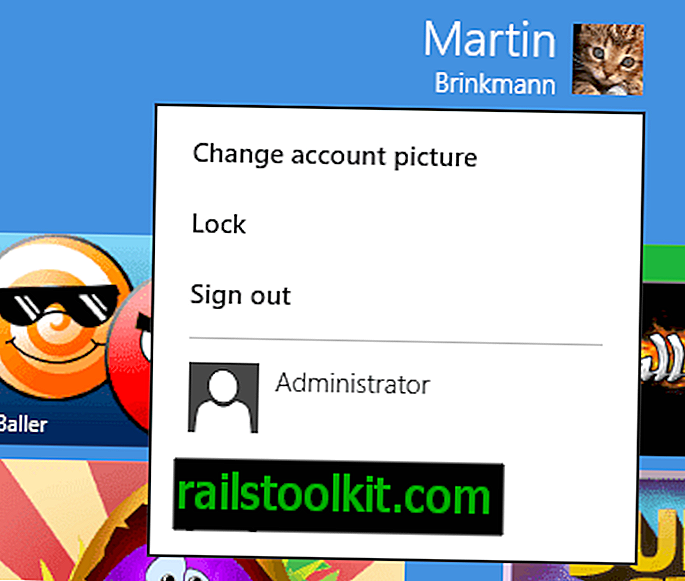
Juokingiausia, kad tai beveik tas pats žingsnis, kuris išsprendė problemas, kurias turėjau bandydamas įdiegti „Windows Store“ programas. Taip pat išbandžiau „Microsoft Accounts“ trikčių šalinimo įrankį, kad sužinotume, ar nėra pagrindinės paskyros problemos, tačiau tai taip pat nebuvo vaisinga.